|
Possiamo cominciare
1. Apri
un'immagine trasparente di 900 x 550 pixels
2.
Selezioni>Seleziona tutto
3. Apri
l'immagine "fond"
-
Modifica>Copia - torna al tuo lavoro ed incolla nella
selezione
-
SELEZIONI>DESELEZIONA TUTTO
4.
Effetti>Effetti di immagine>Motivo unico
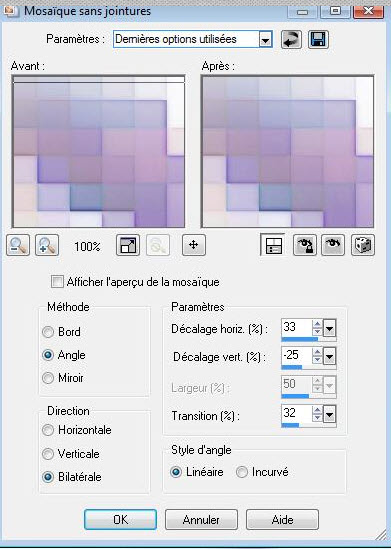
5.
Livelli>Duplica
-
Effetti>Effetti di immagine>Motivo unico - parametri già
in memoria
6. Tavolozza
dei livelli - cambia la modalità di miscelatura di
questo livello in Moltiplica
7. Su questo
livello (Copia di Raster 1)
8.
Selezioni>Seleziona tutto
- Apri il tube
"barre"
-
Modifica>Copia - torna al tuo lavoro ed incolla nella
selezione
9.
SELEZIONI>DESELEZIONA TUTTO
10. Effetti>Plugin>MuRa's
Meister>Perspective Tilling
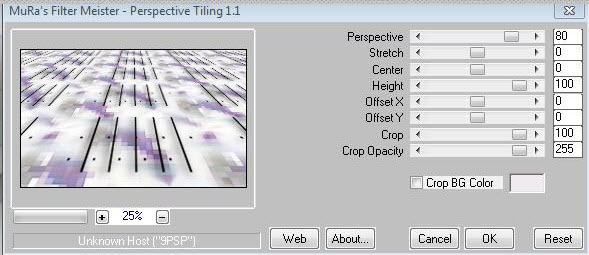
11.
Effetti>Effetti di bordo>Aumenta di più
12. Attiva lo
strumento Puntatore (K) - modalità Scala - trascina il
livello a questa altezza
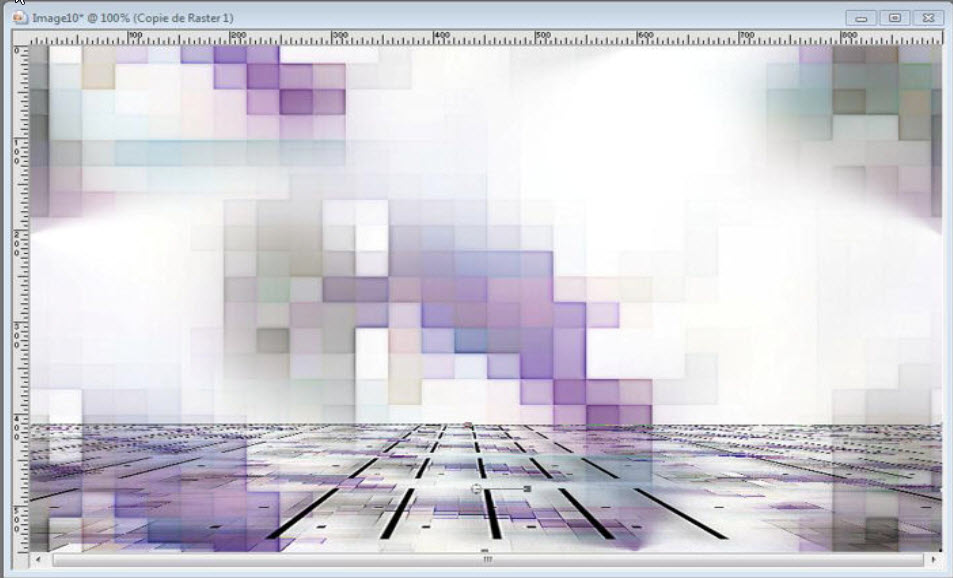
13. Effetti>Plugin>Eye
Candy 5 Impact>Perspective shadow - Preset Drop shadow
blurry
14.
Livelli>Nuovo livello raster
Selezioni>Carica/salva selezione>Carica selezione da
disco - Cerca e carica la selezione "renee solitude"
15. Apri il
tube "mosaic1"
-
Modifica>Copia - torna al tuo lavoro ed incolla nella
selezione
16.
SELEZIONI>DESELEZIONA TUTTO
17. Effetti>Plugin>Filter
Unlimited 2.0>Toadies>Plain Mosaic2
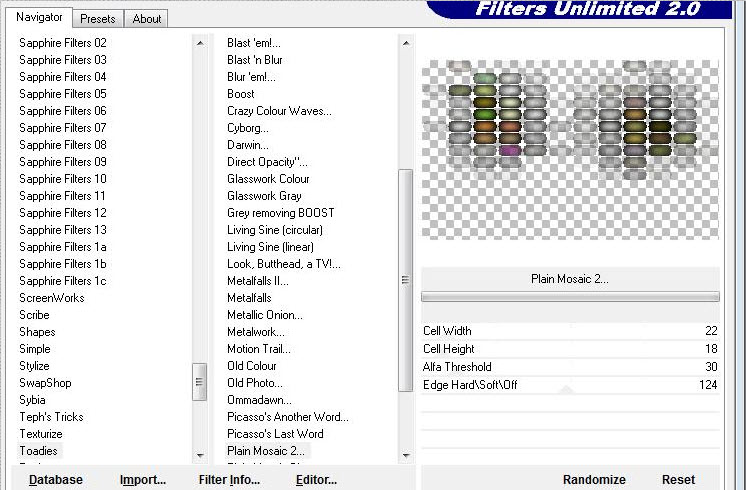
18. Effetti>Plugin>Filter
Unlimited 2.0>Toadies> Blast'n Blur - parametri 5/17
19.
Livelli>Duplica
20.
Effetti>Effetti di distorsione>Tasselli - simmetrico a
25
21. Effetti>Plugin>FM
Tile Tools>Blend Emboss per default
22. Apri il
tube "arbre ornement"
-
Modifica>Copia - torna al tuo lavoro ed incolla come
nuovo livello
23.
Effetti>Effetti immagine>Scostamento O = -225 e V = 0
Trasparente
24.
Livelli>Nuovo livello raster
25. Effetti>Plugin>Dragonfly>Sinedots
II (se hai problemi con questo
effetto, lo trovi già pronto nel materiale allegato -
incolla come nuovo livello e spostalo verso il bordo
superiore)
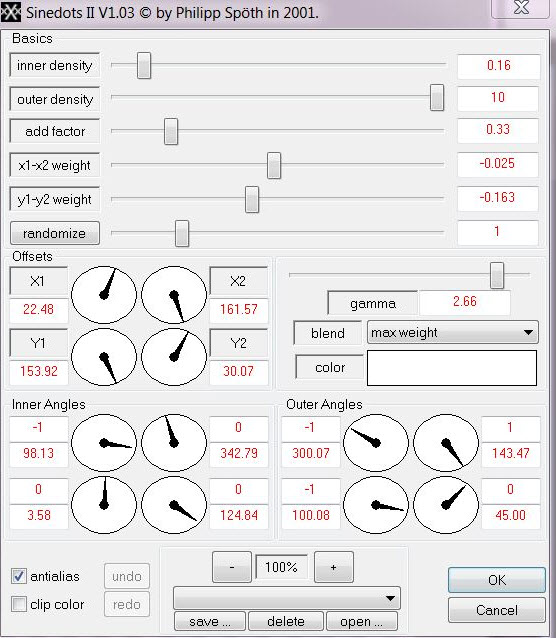
Nel materiale
allegato potrai trovare diversi presets di questo filtro
- devi inserirli nella cartella del filtro stesso -
potrai così usarli per future creazioni
26. Tavolozza
dei livelli - diminuisci l'opacità di questo livello a
55
27. Apri
l'immagine "image 7"
-
Modifica>Copia - torna al tuo lavoro ed incolla come
nuovo livello
- Tavolozza dei
livelli - cambia la modalità di miscelatura di questo
livello in Luce netta - opacità a 42
28. Apri il
tube "colacao-doll" - cancella la firma - ridimensiona a
65%
-
Modifica>Copia - torna al tuo lavoro ed incolla come
nuovo livello
- Posiziona a
destra nell'angolo inferiore
29. Effetti>Plugin>Eye
Candy 5 Impact>Perspective Shadow - con questi parametri
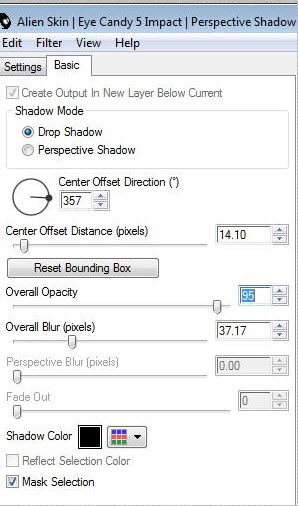
30. Apri il
tube "mistes 807"
- Immagine -
rifletti
-
Modifica>Copia - torna al tuo lavoro ed incolla come
nuovo livello
- Posiziona
nell'angolo a sinistra
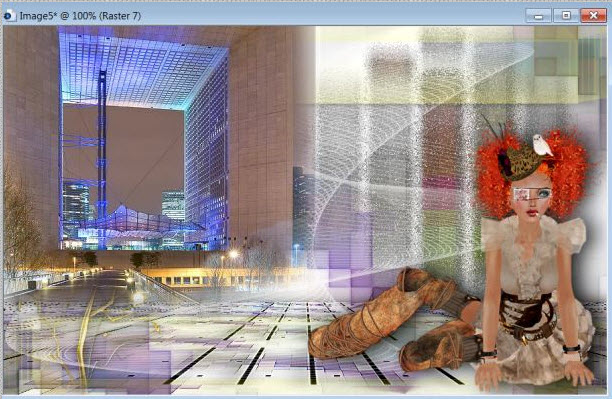
31.
Posizionati sul livello Raster 3 (quello dell'albero)
-
Livelli>Disponi>Porta in alto
Il tuo lavoro,
a questo punto, si presenta così
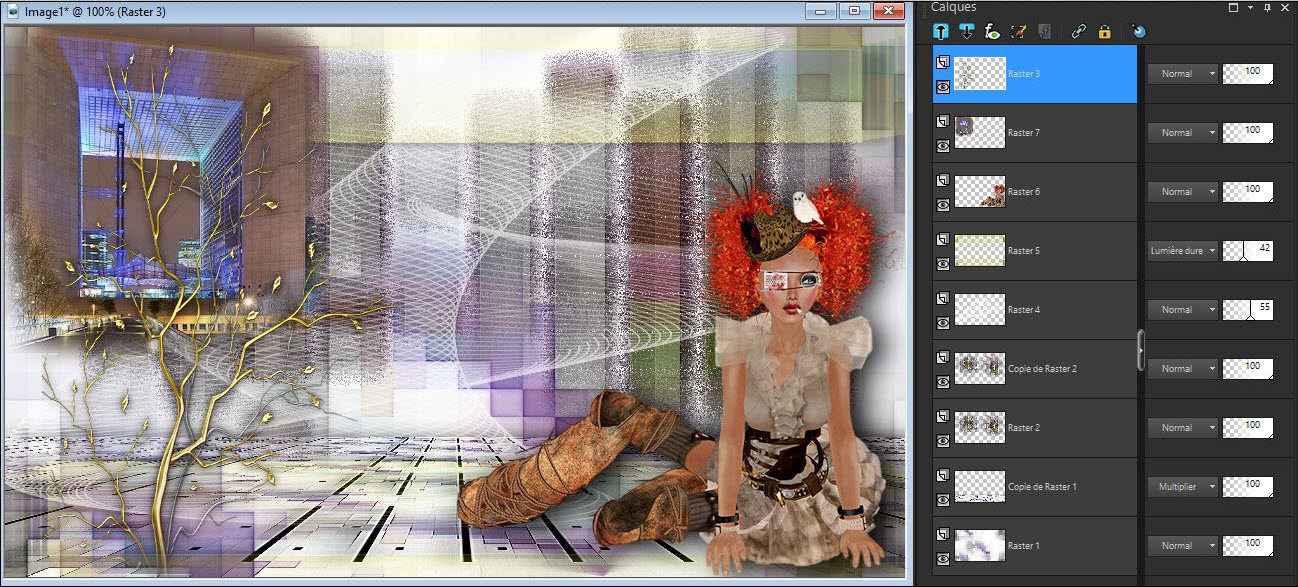
- Posizionati
sul livello Raster 7
32. Effetti>Plugin>FM
Tile Tools>Blend Emboss per default
33.
Livelli>Duplica
-
Livelli>Unisci>Unisci giù
- Tavolozza
dei livelli - Torna in alto
34. Apri il
tube "voiturette"
-
Modifica>Copia - torna al tuo lavoro ed incolla come
nuovo livello
35.
Livelli>Disponi - posiziona sotto al livello Raster 4
- Tavolozza
dei livelli - torna in alto
36.
Livelli>Nuovo livello raster
37.
Selezioni>Carica/salva selezione>Carica selezione da
disco - Cerca e carica la selezione " @renee-solitude1"
38. Apri il
tube "image 13"
-
Modifica>Copia - torna al tuo lavoro ed incolla nella
selezione
-
SELEZIONI>DESELEZIONA TUTTO
- Tavolozza
dei livelli - cambia la modalità di miscelatura di
questo livello in Sovrapponi ed opacità a 79
39. Con il
font "Fanfold" scrivi un titolo oppure incolla il mio
per scrivere il
mio, ho utilizzato i colori #c6381a ed il nero
40.
Effetti>Effetti 3D>Sfalsa Ombra 2/-2/100/2 nero
41.
Livelli>Unisci>Unisci visibile
42.
Modifica>Copia
43. Apri lo
sfondo "image 15"
44.
Modifica>Incolla come nuovo livello l'immagine in
memoria
45.
Effetti>Effetti 3D>Sfalsa ombra
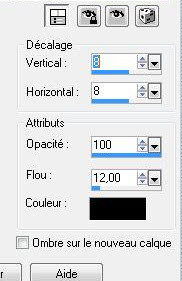
- Ripetere
Sfalsa Ombra - in negativo V - 8 e O - 8
46. Apri il
tube "mechanical_butterflies-by-RomanticFae"
- Attiva lo
strumento Lazo e seleziona la mano in alto -
ridimensiona a 60%
-
Modifica>Copia - torna al tuo lavoro ed incolla come
nuovo livello
-
Attiva lo strumento Lazo e seleziona la mano in basso
-
Modifica>Copia - torna al tuo lavoro ed incolla come
nuovo livello
-
Livelli>Unisci>Unisci giù (i due livelli delle
mani)
47.
Effetti>Effetti 3D>Sfalsa Ombra -8/-8/100/12 nero
48.
Immagine>Aggiungi bordatura - 5 pixels in nero
Il
tutorial è terminato
Spero abbiate gradito eseguirlo
Grazie
Renée
Scritto nel 2008
*
Ogni somiglianza con una lezione esistente è una pura
coincidenza
*
Non dimenticate di ringraziare i tubeurs e le
traduttrici che lavorano con e per noi.
Grazie
|